【千兆无线路由器管理页面 TP-LINKTL-WDR7300怎么设置】TPlink 无线路由器的设置方法图解
首先第一步先连接上你的路由器,也可以手机连上你的WIFI 信号,再打开浏览器,在网址栏输入路由器的网关 默认 IP 地址为 192316831.1 如下图:
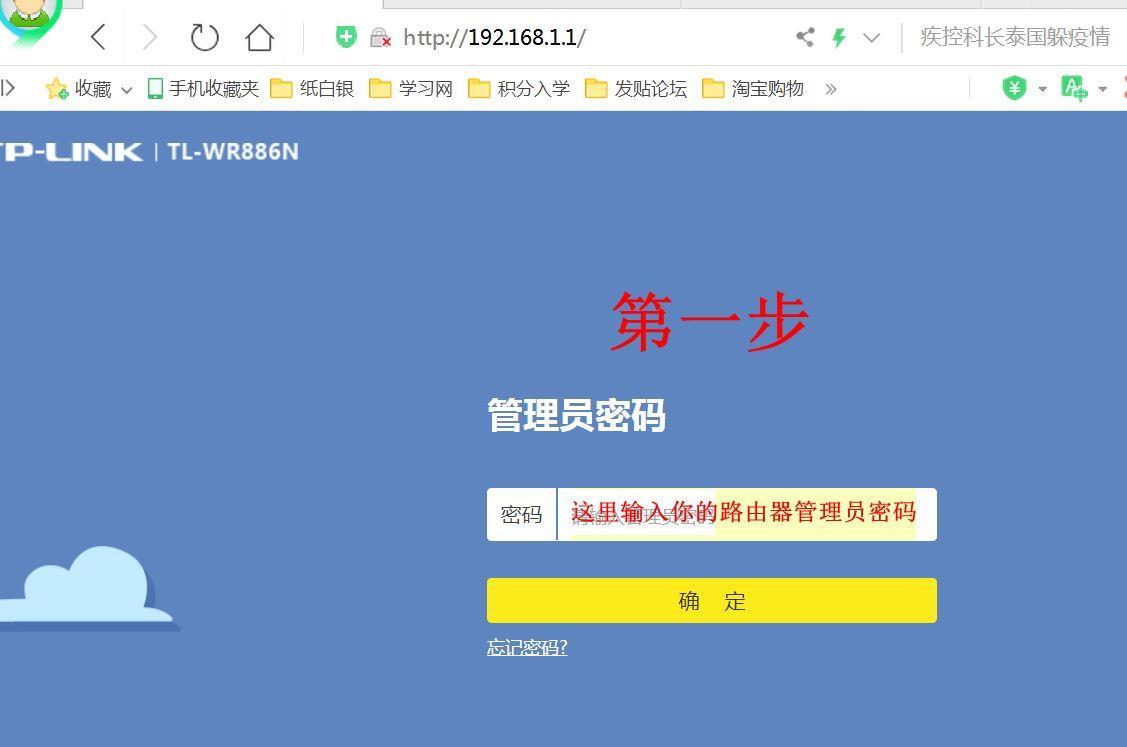
文章插图
如上图进入路由器管理界面,请输入你的管理密码 忘记管理密码的可 在后面有个恢复按键,长按几秒,让路由器重新启动就恢复出厂设置了, 重新设置一个登录密码就可以了.
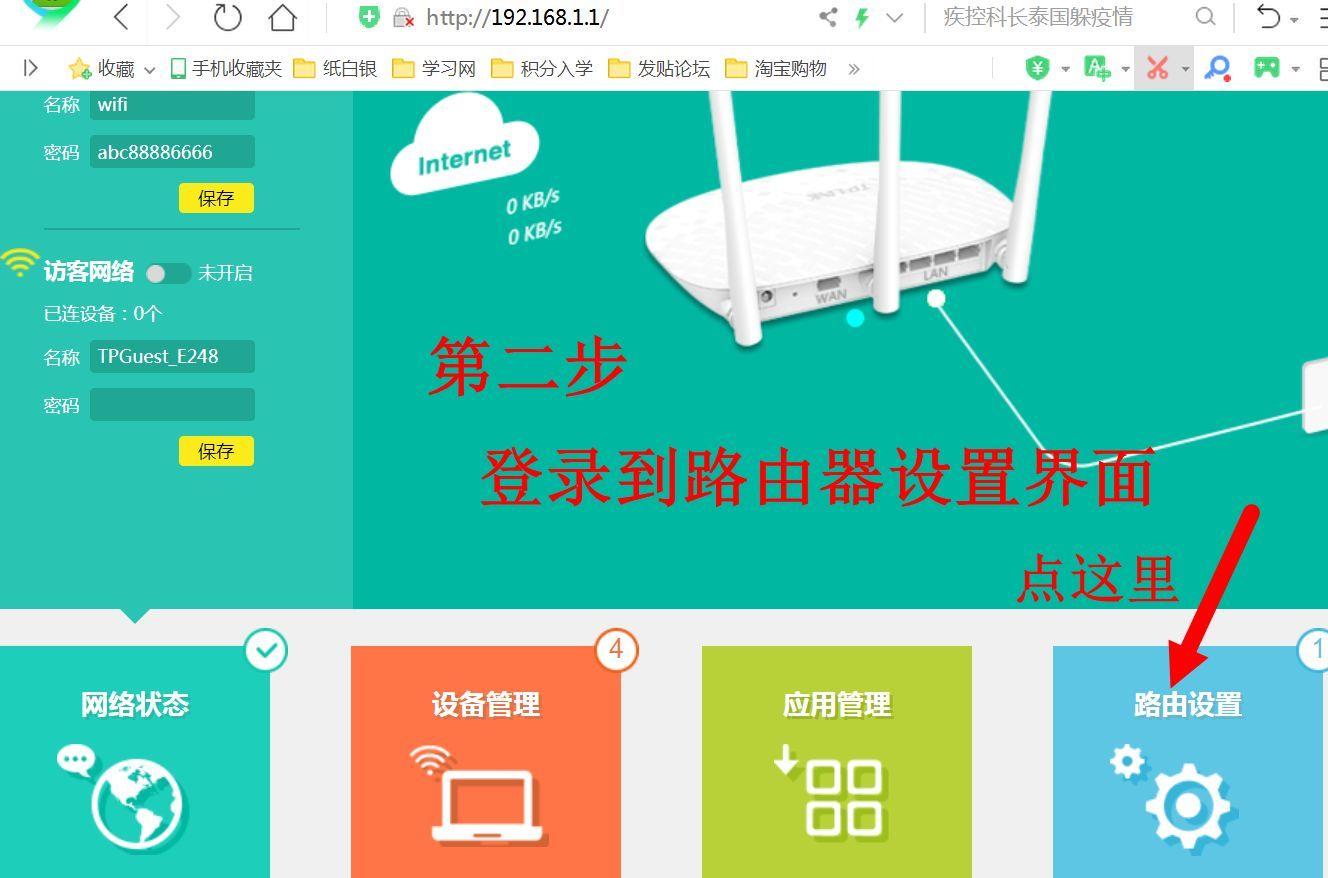
文章插图
第二步 如上图 进入到路由器设置界面了,点路由设置进入.
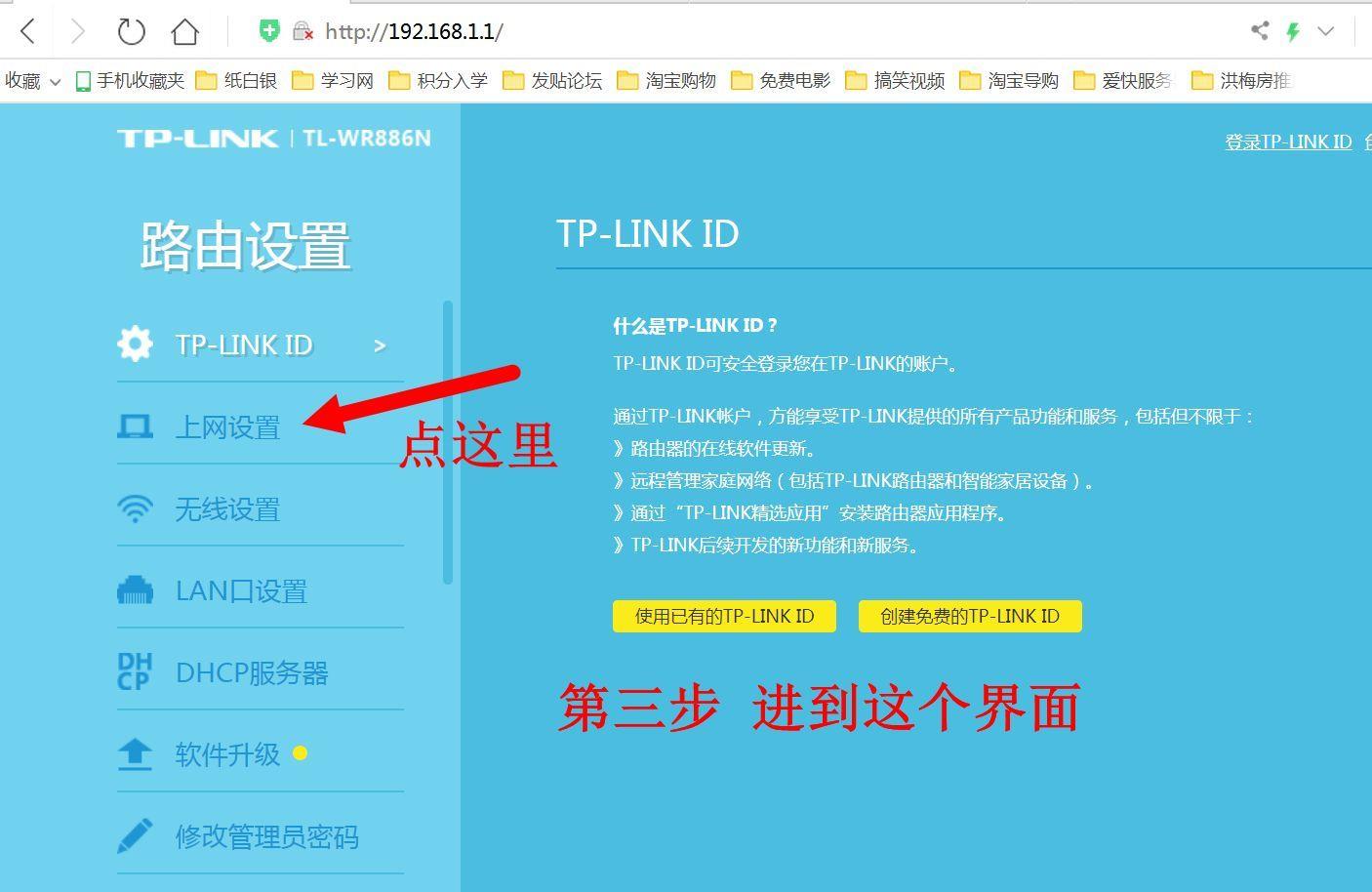
文章插图
第三步 如上图 点上网设置进入设置界面.
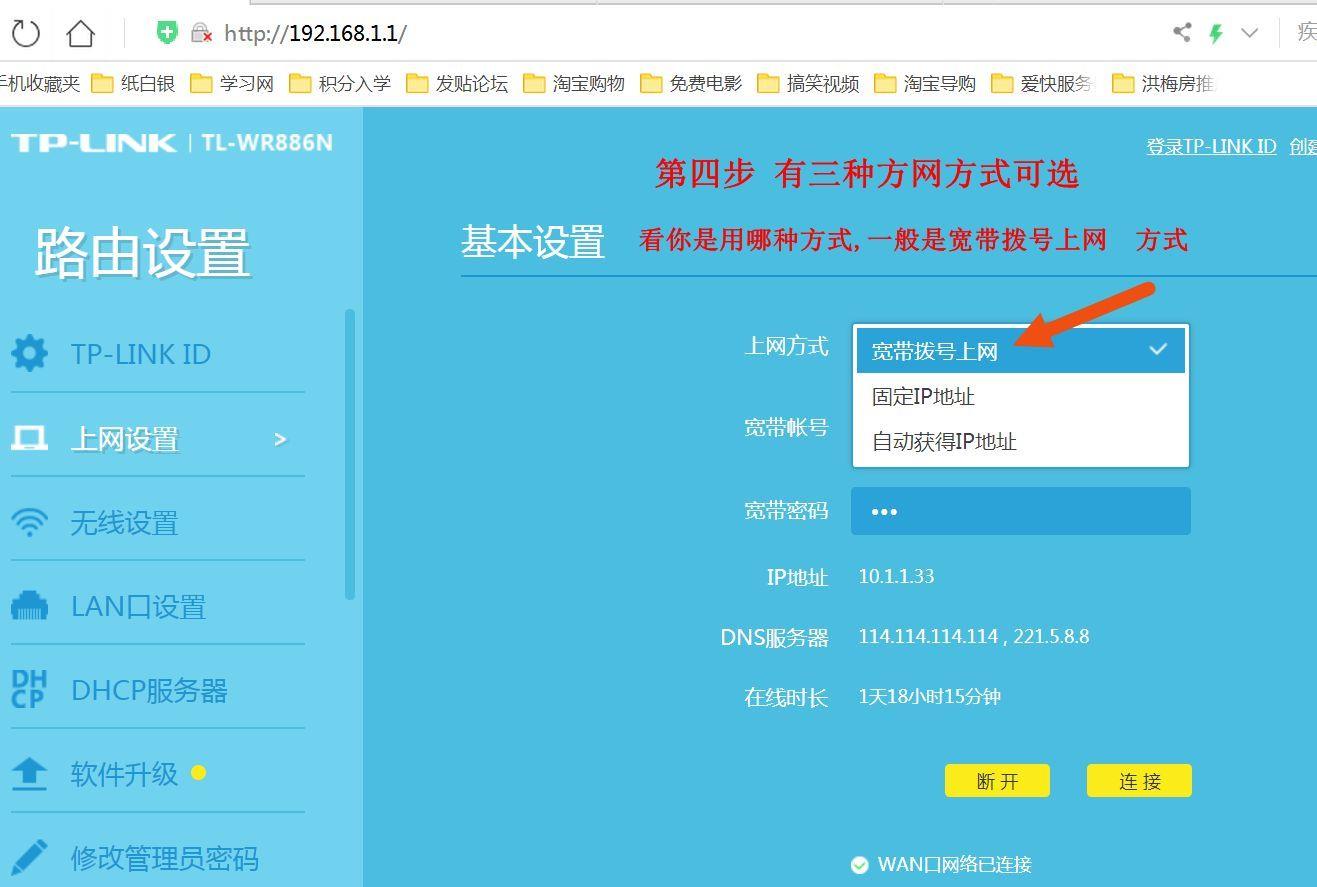
文章插图
第四步: 如上图,进到这个界面 选上网方式 总共有三种上网方式 1,宽带拨号上网 2:固定IP 上网 3自动获取IP 上网. 有宽带账号和密码的选宽带拨号上网方式.没有的就选 自动获取IP 上网.

文章插图
如上图 输入你的宽带账号和密码 点连接
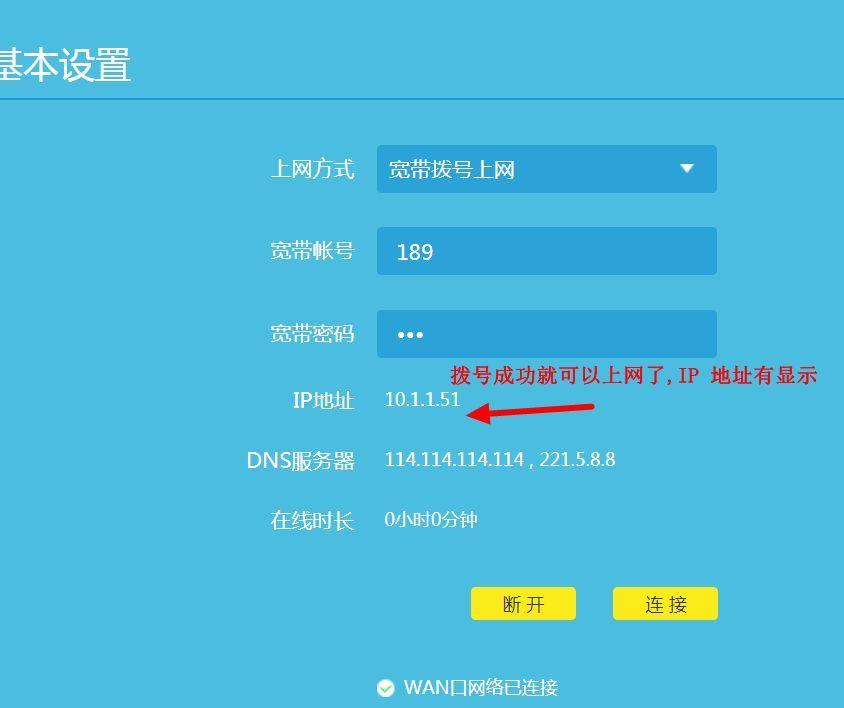
文章插图
拨号成功会显示IP 地址信息,就说明可以上网了.
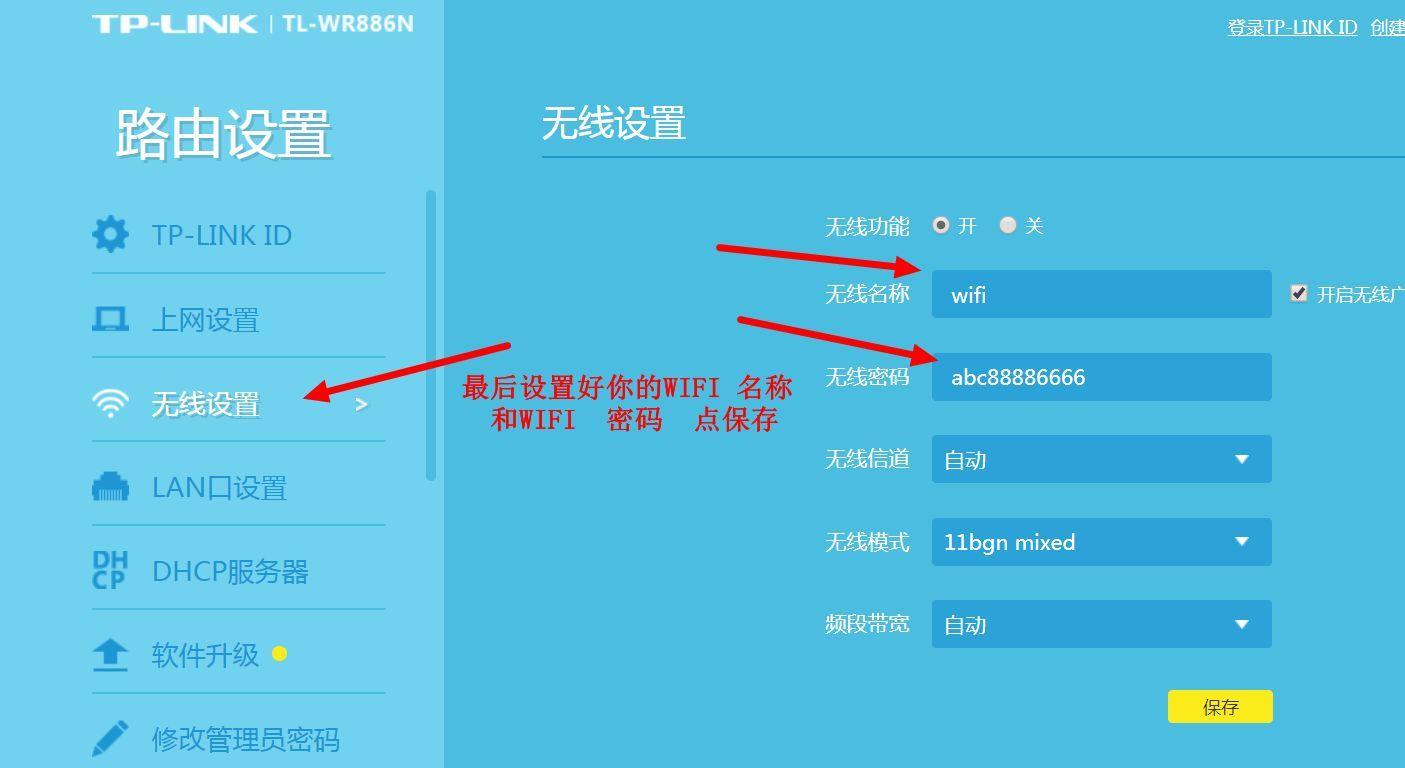
文章插图
最后一步就是设置无线路由器的WIFI 名称 和WIFI密码了 ,设置好你要重新连接WIFIF 就可以上网了,
好了教程 就写到这,谢谢.
- 小米wifi设置登录入口 Redmi路由器AC2100怎么设置
- 易展路由器配对教程及怎么连接 TP-LinkTL-WDR7666千兆易展版怎么设置
- 什么型号的路由器好 荣耀路由Pro2参数
- 手机安装路由器的步骤图 小米路由器AX1800怎么设置
- 罗技的Unifying和Bolt无线技术是什么?
- 小米AX5400路由器参数配置 RedmiAX5400评测
- 锐捷路由器怎么样及值得入手吗 锐捷X60PRO路由器优缺点
- 192.168.10.1手机登录入口 无线路由器改密码怎么改
- 信号好又稳定的路由器是哪个牌子 TP-LINKXDR5410易展版·玄鸟好吗
- 刚买的路由器怎么设置无线网 路由器怎么用手机安装和设置
